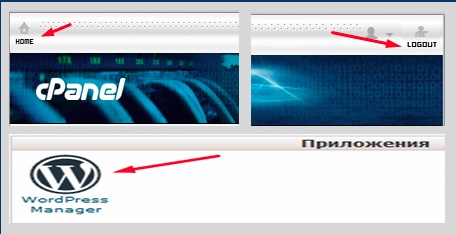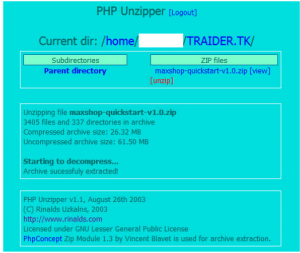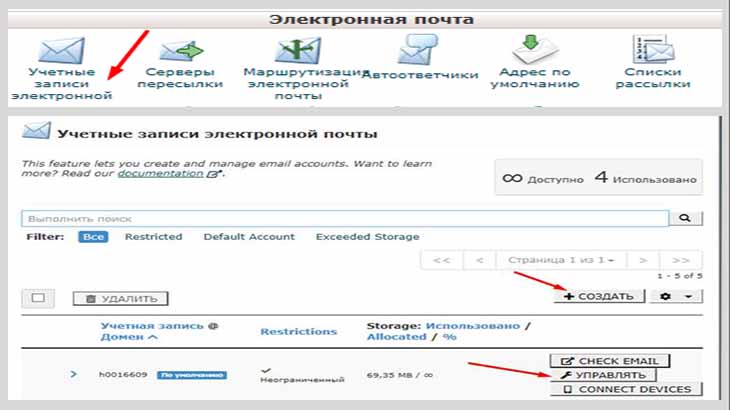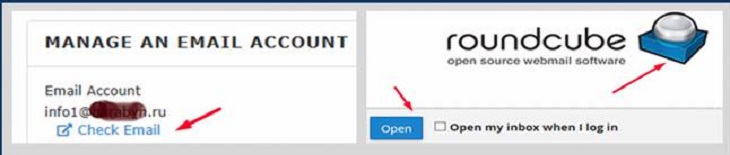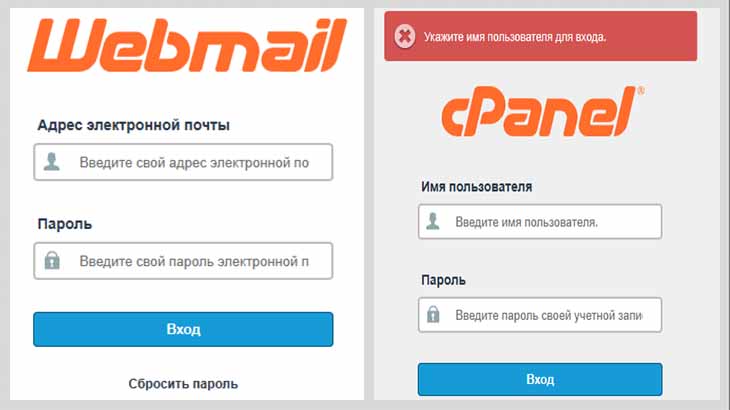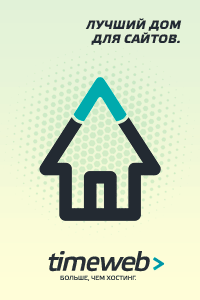Когда организационные вопросы создания сайта остались в прошлом, то следующий этап заключается в его технической разработке. С этой целью подготавливается его набросок в виде технического задания (ТЗ).
Отталкиваясь от ТЗ, собственный сайт и его создание с нуля начинается с разработки его программного кода. Эта операция может быть осуществлена бесплатно и своими силами.
В распоряжении пользователя имеется достаточное количество платформ или иначе движков сайта, которые в соответствии с простыми действиями создают программный код ресурса. Для начинающих пользователей наиболее приемлема установка и настройка WordPress.
Техника создания сайта
Вначале следует признать, что одна из главных задач создания собственного сайта заключается в коммерческой направленности. К примеру, проект создан, как информационный, но он не обходится без рекламной информации. А она в той или иной степени преследует коммерческие цели.
Техника создания собственного сайта во многом определяется грамотным выбором соответствующих инструментов. В разработках проектов с нуля она базируется на трех основных способах:
- самостоятельное составление программного кода сайта;
- использование платформы конструкторов сайтов;
- применение в качестве движка CMS-систем.
Для начинающих пользователей первый способ однозначно неприемлем, так как требует глубокого познания основ сайтостроения и специальных программ. Два других способа ориентированы на малоопытных разработчиков, но не исключают начального уровня знаний по созданию собственного сайта.
Конструктор сайта включает в себя обычно набор необходимого программного обеспечения и готовые варианты оформления проектов. Конструкторы сайтов, как и CMS, имеют интуитивно понятный интерфейс пользователя и позволяют создавать собственный сайт с нуля без специальных знаний.
В отличие от конструктора, любая CMS ко всему позволяет управлять всеми возможностями, которые заложил разработчик. К самой простой и доступной платформе следует отнести CMS WordPress. Для этого имеются веские обоснования:
- Установка и настройка WordPress бесплатная, но она предлагает большой выбор тем и прекрасных шаблонов. Благодаря такой возможности создание и оформление собственного сайта происходит намного быстрее.
- Знание текстового редактора Microsoft Word наилучшим образом способствует наполнению проекта контентом. Разнообразие бесплатных приложений и плагинов позволяет разрабатывать специальные формы и легко управлять ресурсом.
- Платформа пригодна для разработки больших и маленьких сайтов, в том числе и одностраничных лейдингов. На ее основе существуют не только обычные блоги, но и гигантские проекты.
- Сайт с использованием этого движка прекрасно адаптируется под мобильные устройства и не требует специальных доработок.
- В интернете всегда просто и быстро можно отыскать в решении той или иной проблемы.
На платформе создано около половины всех проектов, и громадное сообщество пользователей охотно делятся полученной информацией бесплатно.
В заключение необходимо упомянуть о некоторых полезных программах, которые в состоянии облегчить и ускорить процедуру самостоятельного создания собственного сайта. К ним относятся:
- Adobe Dreamweaver — мощный и многофункциональный визуальный редактор HTML и других кодов. Он позволяет просматривать созданный сайт на локальном компьютере, используя различные браузеры;
- Notepad++ — текстовый редактор с подсветкой кода является отличной заменой программы «Блокнот». С его помощью также можно редактировать исходный код ресурса;
- программа доступа к сайтам по протоколу FTP и др.
Установка и настройка WordPress
После регистрации доменного имени и размещении его на хостинге в адрес указанной электронной почты поступает письмо с данными входа в панель управления проектом. В зависимости от хостинговой компании панели управления отличаются, но незначительно.
Ниже рассматривается последовательность действий применительно к панели управления хостингом http://16002.noc.su/
Установка CMS WordPress из панели управления
- Ввести логина и пароля доступа к управлению сайтом.
- Открывается окно, в котором нажать «Хостинг аккаунты». Здесь же можно изменить свой пароль.
- В другом окне нажать «Управление».
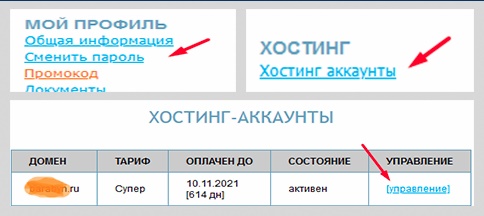 4. Открывается окно с информацией о предоставленном хостинге для данного домена, где нажать кнопку «Войти в CPanel».
4. Открывается окно с информацией о предоставленном хостинге для данного домена, где нажать кнопку «Войти в CPanel».
 5. Открывается панель управления хостингом. В левой стороне при нажатии надписи «HOME» следует возврат к главной странице панели управления, а в правой стороне «LOGOUT» позволяет закрыть ее.
5. Открывается панель управления хостингом. В левой стороне при нажатии надписи «HOME» следует возврат к главной странице панели управления, а в правой стороне «LOGOUT» позволяет закрыть ее.
6. В самом низу панели управления в разделе «Приложения» запустить «WordPress Manager» для установки на сайт SMS WordPress.
7. Нередко движок устанавливается в папку «WP», поэтому убедиться, что он установился в корень сайта.
- Для установки SMS самостоятельно необходимо заранее создать базу данных, для чего в соответствующем разделе панели управления выбрать «Мастер баз данных MySQL»/
- На первом шаге ввести название базы данных, например, WP.
- На втором шаге определить имя пользователя, которое может не отличаться от названия базы данных.
- Все введенные данные, в том числе и пароль, запомнить.
- На третьем шаге поставить галочку «Все права».
- После создания базы данных панель управления можно закрыть.
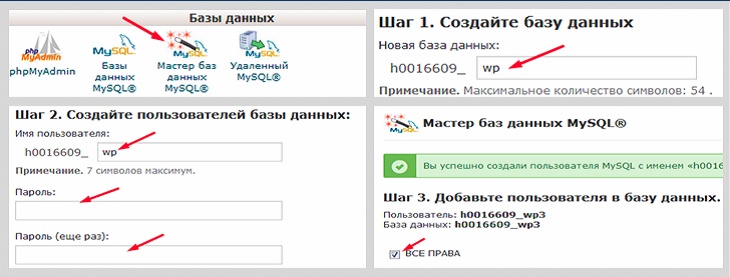 Примечание. Более подробная инструкция по работе с панелью управления хостингом cPanel находится здесь>>>
Примечание. Более подробная инструкция по работе с панелью управления хостингом cPanel находится здесь>>>
Настройка SMS WordPress самостоятельно
- Скачать и установить на компьютер программу доступа к сайтам по протоколу FTP, например, FileZillaPro.
- Настроить FTP доступ к сайту, используя имеющиеся в письме данные.
- Скачать архив последней версии SMS WordPress.
- Архив с дистрибутивом движка обычно упакован в папку «WP».
- Поэтому после извлечения из архива все файлы и каталоги, используя программу FTP, последовательно загрузить в папку «public_html» сайта.
- При низкой скорости доступа к интернету может неоднократно прерываться.
- Для более быстрой загрузки SMS WordPress на сайт скачать распаковщик архивных файлов unzipper и распаковать его.
- Загрузить в папку «public_html» архивный файл с дистрибутивом движка и файлы распаковщика: unzipper.php и pclzip.lib.php.
- В адресной строке браузера ввести: «http://{имя_своего_ресурса}/unzipper.php».
- В открывшемся окне указать любой Логин и Пароль.
- После распаковки архивного файла zip дистрибутива движка появится примерно такая информация:
- Закрыть браузер, войти на сайт по FTP, открыть папку public_html.
- Если в ней каталоги и файлы SMS WordPress отсутствуют, то открыть папку «WP» и все ее содержимое перенести в корень сайта.
- Пустую папку «WP», а также архивный файл дистрибутива zip, pass.php, unzipper.php и pclzip.lib.php удалить.
- В браузере ввести: «http://{имя_своего_ресурса}/install.php».
- Последовательно выполнять действия в соответствии с подсказками установщика.
- Проверить корректность установки движка, набрав в браузере: «http://{имя_своего_сайта}/index.php», а из корня сайта не забыть удалить файл install.php.
Корпоративная почта на домене
В отличие от обыкновенной email, корпоративная почта привязывается к домену компании, например, info@domain.ru. Ей в основном пользуются для общения ее клиенты и партнеры.
В чем же преимущество корпоративной почты?
- Она пользуется большим доверием, в отличие от общеизвестных адресов, которые легко регистрируются, в том числе и мошенниками. Люди, получающие периодические письма от компании, прекрасно знают, как внешне выглядит конкретный адрес.
- Когда осуществляется продвижение компании клиент, получающий письмо видит ее название, которое дольше откладывается в памяти. Если письмо отправляется с адреса обыкновенной почты, то не исключено, что клиент сопоставит компанию с человеком и скоро забудет о ней.
- Корпоративная почта больше защищена. Если, например, сотрудник уволился, то за несколько минут легко ограничивается его доступ к почтовому ящику и сохраняется конфиденциальная информация.
Все преимущества корпоративной почты компании распространяются и на собственный домен. К тому же, если предусматривается массовая рассылка сообщений, ее наличие не только необходимо, но и обязательно, так как такие действия запрещены при использовании общедоступных ящиков.
Последовательность создания корпоративной почты на домене следующая.
- В панели управления хостингом в разделе «Электронная почта» выбрать «Учетные записи…».
- В открывшемся окне нажать кнопку «Создать».
- В следующем окне в поле «Имя пользователя» указать название электронной почты, например, info, ввести пароль и в самом низу окна нажать кнопку «Создать».
- Следует возврат к предыдущему окно, в котором выбрать название созданной почты и напротив его нажать Кнопку «Управлять».
- В следующем окне нажать «Check Email».
- Выбрать программу отображения почты «roundcube» и нажать кнопку «Open»
- Осуществляется переход к папке «Входящие» почтового ящика с указанием его названия в правом верхнем углу.
- Переключение между программами отображения почты осуществляется через панель управления при нажатии в почтовом ящике «WebMailHome» в правом верхнем углу.
- Для входа в корпоративную почту предоставляется специальная ссылка, по которой открывается панель доступа к почте.
- К тому же, доступ к корпоративной почте можно получить через панель управления сайтом, как рассмотрено выше.
- При этом именем пользователя является логин, указанный в письме, например, h00xxxxx.
Таким образом, бесплатное создание сайта с нуля на WordPress на этом в основном заканчивается, и он становится доступен в интернете по адресу доменного имени.
Однако собственный сайт с установленной и настроенной лишь CMS WordPress не является полноценным. Наполнение проекта полезным и интересным контентом является следующим шагом в его продвижении.
P.S. Инвестирование в себя, в свои знания и навыки создает гарантию надежного заработка из дома. В рассылке barabyn.ru/wp рассматриваются профессии, благодаря которым дополнительный доход из сети становится реальным.